
|
Архитектура Аудит Военная наука Иностранные языки Медицина Металлургия Метрология Образование Политология Производство Психология Стандартизация Технологии |

|
Архитектура Аудит Военная наука Иностранные языки Медицина Металлургия Метрология Образование Политология Производство Психология Стандартизация Технологии |
Функции файлового ввода/вывода высокого уровня и дополнительные функции файлового ввода/вывода
Функции файлового ввода/вывода высокого уровня расположены в верхней строке палитры Functions»Programming»File I/O. Они предназначены для выполнения действий файлового ввода или вывода данных следующих типов: · Символов в/из текстовых файлов. · Строк из текстовых файлов. · Одномерных или двумерных массивов числовых данных одинарной точности в/из файла электронной таблицы. · Одномерных или двумерных массивов числовых данных одинарной точности или целочисленных 16-разрядных в/из бинарного файла.
Функции файлового ввода/вывода высокого уровня включают в себя:
Add File to Zip – Добавляет файлы в zip файл.
Close Zip File – Закрывает файл с расширением *.zip.
Дополнительные функции работы с файлами ( Advanced File I/O ) расположены в палитре Functions»Programming»File I/O»Advanced File Functions.
Get File Size – Возвращает размер файла в байтах.
Set File Position - Устанавливает значение положения метки в файле по ссылке на файл.
Get Type and Creator – Возвращает тип файла поданного на вход ВП и название программы в которой файл создан. В случае, если ВП не удалось распознать файл, то он возвращает????.
Move – Перемещает файл или папку из одного места на диске в другое.
Copy - Копирует файл или папку из одного места на диске в другое.
Delete - Удаляет файл или папку на диске.
File/Directory Info – Возвращает информацию о файле или папке, поданной на вход, включая размер файла или папки, дату последнего изменения и т.п.
Get Volume Info – Возвращает информацию об объеме свободного и занятого места на диске.
List Folder – Возвращает два массива строк перечисляющих все файлы и папки, обнаруженные по указанному пути.
Упражнение 9-5. ВП Запись таблицы символов Цель: Сохранить 2D массив в текстовый файл в виде таблицы так, чтобы он был доступен редактору электронной таблицы. В упражнении 9-4 строка была отформатирована таким образом, что позиция табулятора разделял столбцы, а символ конца строки разделял строки. Выполните следующие шаги для изучения ВП, который сохраняет числовой массив в файл в формате, доступном для редактора электронных таблиц.
Лицевая панель 1. Откройте ВП Запись таблицы символов.vi из папки C: \Exercises\LV Basics I. Лицевая панель уже создана ( Рис. 163 ). Рис.163
Соданная лицевая панель.
Запуск ВП 2. Запустите ВП. ВП генерирует 2D массив из 128 строк и 3 столбцов. Первый столбец содержит данные осциллограммы синуса, второй – осциллограммы шума, третий столбец – данные осциллограммы косинуса. ВП выводит осциллограммы каждого столбца и отображает данные в виде таблицы. После вывода данных на экран появляется диалоговое окно. 3. Введите имя файла осциллограмма.txt и нажмите на кнопку Save или OK. Позднее этот файл будет использоваться.
Блок-диаграмма 4. Перейдите на блок-диаграмму ( Рис. 164 ):
Рис.164 Блок – диаграмма.
· · ·
Массив синуса Массив шума Массив косинуса ·
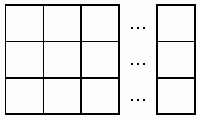  Функция Transpose 2D Array, расположенная в палитре Functions»Programming»Array, перестраивает элементы 2D массива так, что элемент [i, j] становится элементом [j, i], как показано ниже: Функция Transpose 2D Array, расположенная в палитре Functions»Programming»Array, перестраивает элементы 2D массива так, что элемент [i, j] становится элементом [j, i], как показано ниже:
·
· 5. Закройте ВП.
Примечание В этом примере сохраняются в файл только три массива. Для добавления большего количества массивов следует увеличить количество полей ввода данных функции Build Array.
Дополнительная часть Откройте файл текстовым редактором или редактором электронных таблиц и просмотрите его содержимое. 6. Откройте текстовый редактор, такой как в (Windows) Notepad или WordPad, (MacOS) SimpleText, (UNIX) Text Editor. 7. Откройте файл осциллограмма.txt. Данные синуса представлены в первом столбце, шум – во втором, косинус – в третьем. 8. Выйдите из текстового редактора или редактора электронных таблиц и вернитесь в LabVIEW. Упражнение 9-6. ВП Приложение анализа температуры Цель: Применить все знания, полученные в этом курсе: структуры, сдвиговые регистры, графики диаграмм, массивы, графики, подпрограммы работы с файлами и так далее. Создайте ВП, выполняющий перечисленные ниже действия. Создайте лицевую панель, как показано ниже ( Рис. 165 ), и сохраните ВП под именем Приложение анализа температуры.vi. Рис.165
Лицевая панель. 1. Необходимо производить измерение температуры с частотой 1 Гц до момента остановки выполнения ВП переключателем или появления ошибки. 2. На график Диаграмм необходимо одновременно выводить текущее значение температуры и среднее значение последних трех измерений. 3. Если температура превысит верхний допустимый предел, необходимо зажечь светодиод. 4. После каждого измерения необходимо регистрировать дату, время, включая секунды, температуру, среднее значение последних измерений и одно текстовое сообщение, описывающее, была ли температура в норме или превышала допустимый предел. Данные необходимо регистрировать таким образом, чтобы каждый элемент отображался в отдельном столбце таблицы, как показано ниже ( Рис. 166 ).
Рис.166 Таблица отображения данных.
5. После прекращения измерений необходимо отобразить на двухкоординатном графике данные измерений температуры и кривую аппроксимации. Выведите на экран среднее значение температуры, ее максимальное и минимальное значения.
Совет. Начните работу с модернизации ВП Регистратор температуры, созданного в упражнении 9-4. Для выполнения пункта 5 используйте часть ВП Анализ Температуры, созданного в упражнении 7-4. Популярное:
|
Последнее изменение этой страницы: 2017-03-10; Просмотров: 692; Нарушение авторского права страницы